Spørgsmål
Problem: Sådan rettes Systemet kan ikke skrive til den angivne enhedsfejl på Windows 10?
Hej, min Discord fungerede ikke korrekt, så jeg besluttede at geninstallere den. Men hver gang jeg prøver at installere det, får jeg nu en fejlmeddelelse "Systemet kan ikke skrive til den angivne enhed." Nogle ideer til hvordan man løser dette?
Løst svar
Systemet kan ikke skrive til den angivne enhed er en Windows-fejl, der kan forekomme på enhver version af operativsystemet, inklusive 7, 8 eller 10. Problemet er normalt relateret til en proces, hvor brugere ikke er i stand til at installere programmer på deres computere. Alternativt kan problemet opstå, når du forsøger at opdatere Windows eller drivere til anden hardware.
Systemet, der ikke kan skrive til den angivne enhed, er typisk også markeret med ERROR_WRITE_FAULT-kode og kan kaldes fejl 29.
Mens skrivefejl kan observeres ved brug af flere forskellige applikationer som f.eks Damp, normalt har brugere ingen idé om, hvad der forårsager det. Det vigtigste, når du forsøger at fejlfinde problemer, er at huske, hvornår fejlen opstod, og om der blev foretaget nogle ændringer i systemet.
Systemet kan ikke skrive til den angivne enhed fejl kan være forårsaget af mange forskellige problemer, selvom den mest sandsynlige årsag er systemfilkorruption. Dette kan i sig selv være et resultat af mange faktorer, såsom malware[1] infektion eller svigtende hardware.
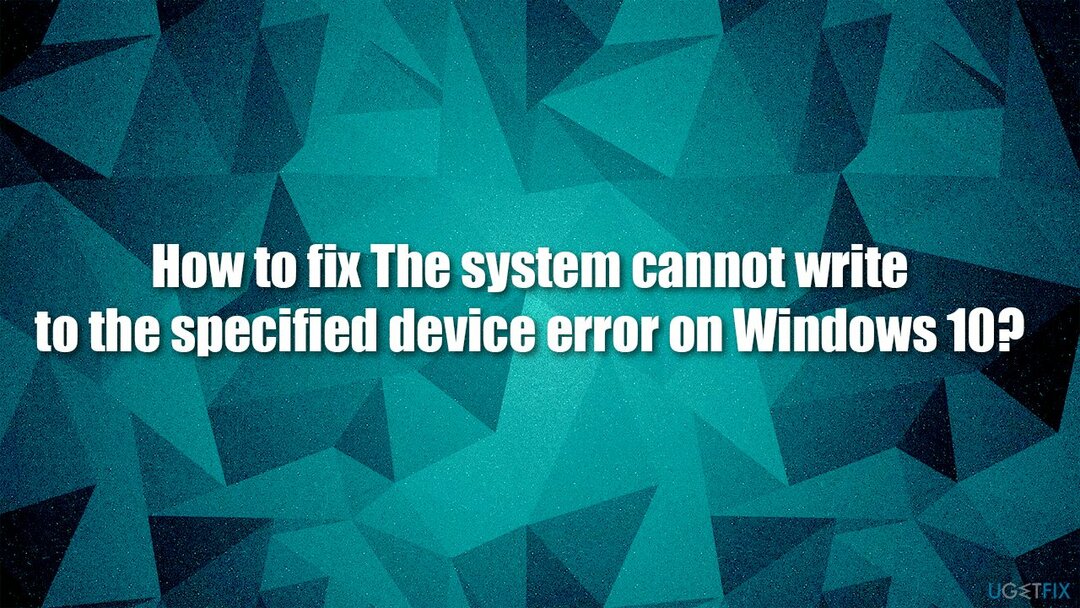
Som det er tydeligt, at ikke være i stand til at installere programmer eller opdatere drivere, kan Windows-opdateringer forårsage alvorlige problemer, herunder ikke at kunne sikre operativsystemet mod farlig software sårbarheder. Derfor bliver det meget vigtigt at løse problemet.
Ikke desto mindre vil du nedenfor finde alle relevante oplysninger og løsninger på dette problem. Husk, at det ikke er alle rettelserne, der passer til alle, så prøv alle metoderne for at se, hvilken der virker for dig.
Rette 1. Brug Systemreparationsværktøj
For at reparere beskadiget system skal du købe den licenserede version af Reimage Reimage.
Windows-fejl kan enten være mindre eller forårsage nogle alvorlige problemer med driften. For eksempel Blue Screen of Death[2] fejl kan nogle gange endda forhindre brugere i at få adgang til deres enheder og resultere i den såkaldte genstartsløkke. Der kan være mange forskellige årsager til, at der opstår alvorlige problemer, f.eks. driverfejl, systemfilkorruption, fejl i Windows registreringsdatabasen og meget mere.
Når det er sagt, kan det nogle gange være svært at finde årsagen til disse pc-problemer. Ved hjælp af et automatisk reparationsværktøj som f.eks ReimageMac vaskemaskine X9 kan spare dig for en masse tid, da den automatisk kan finde og erstatte beskadigede systemsektorer.
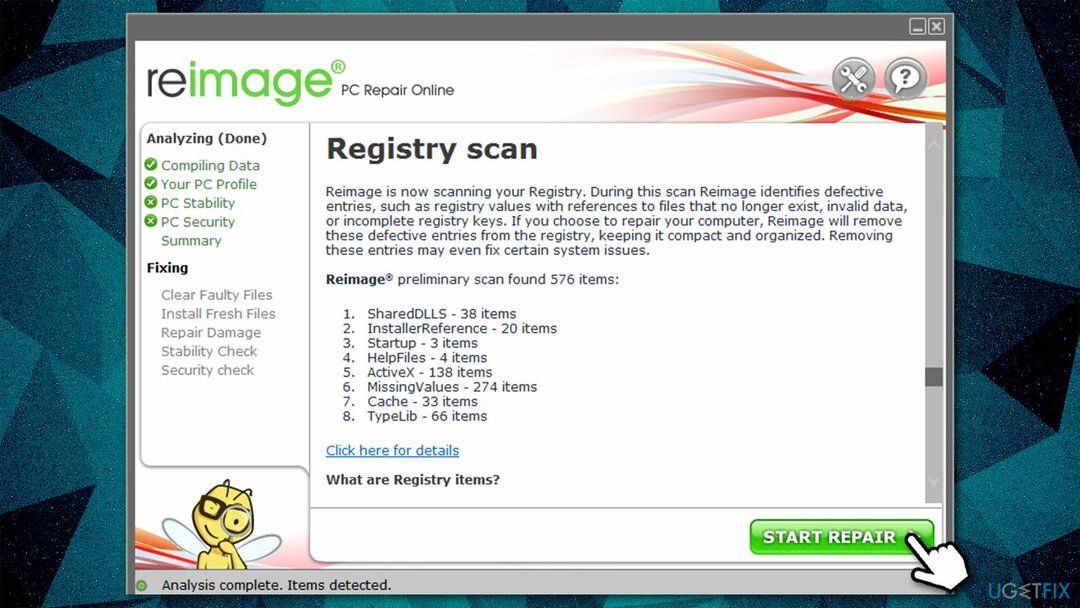
Rette 2. Opdater Windows
For at reparere beskadiget system skal du købe den licenserede version af Reimage Reimage.
Hvis du støder på Systemet kan ikke skrive til den angivne enhedsfejl, bør du først sikre dig, at din Windows er opdateret, da Microsoft konstant udgiver patches for at rette forskellige fejl.[3]
- Type Opdateringer i Windows søg og tryk Gå ind
- Klik på i højre side Søg efter opdateringer
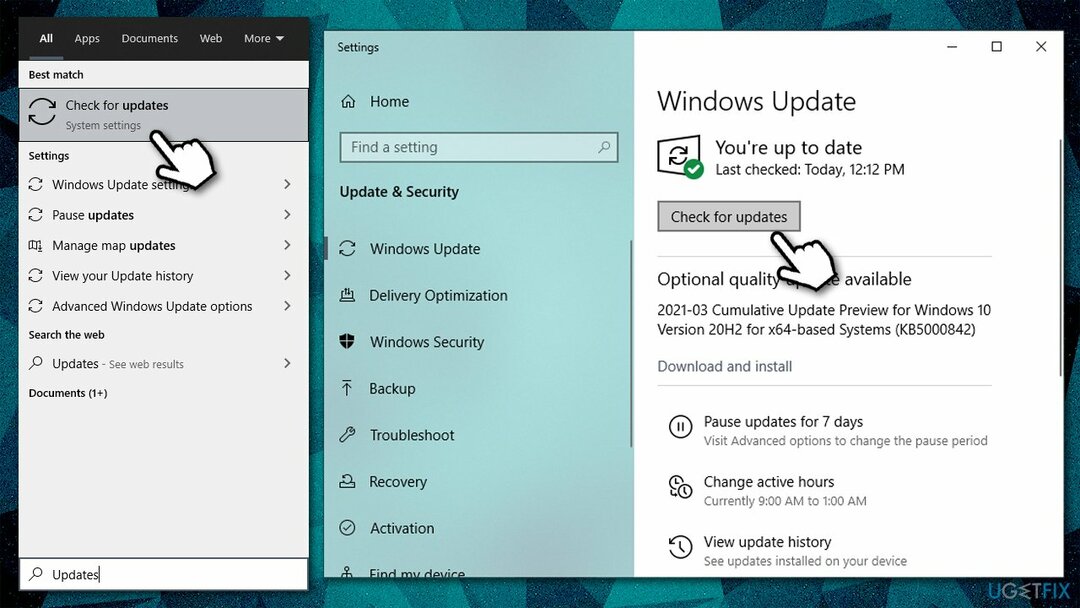
- Vent til alt er downloadet og installeret (glem ikke at installere valgfrie opdateringer)
- Genstart din computer.
Rette 3. Scan dit system for malware
For at reparere beskadiget system skal du købe den licenserede version af Reimage Reimage.
Du kan bruge en tredjeparts sikkerhedsapplikation, selvom en scanning med Windows Defender burde være tilstrækkelig. Brug offline scanning til en mere grundig undersøgelse:
- Klik på Vis skjulte elementer pil på din proceslinje
- Klik Windows sikkerhed ikon
- Gå til Virus- og trusselsbeskyttelse
- Vælg Scanningsmuligheder og pluk Microsoft Defender Offline scanning
- Klik Scan nu – dit system genstarter med det samme og scanningen udføres.
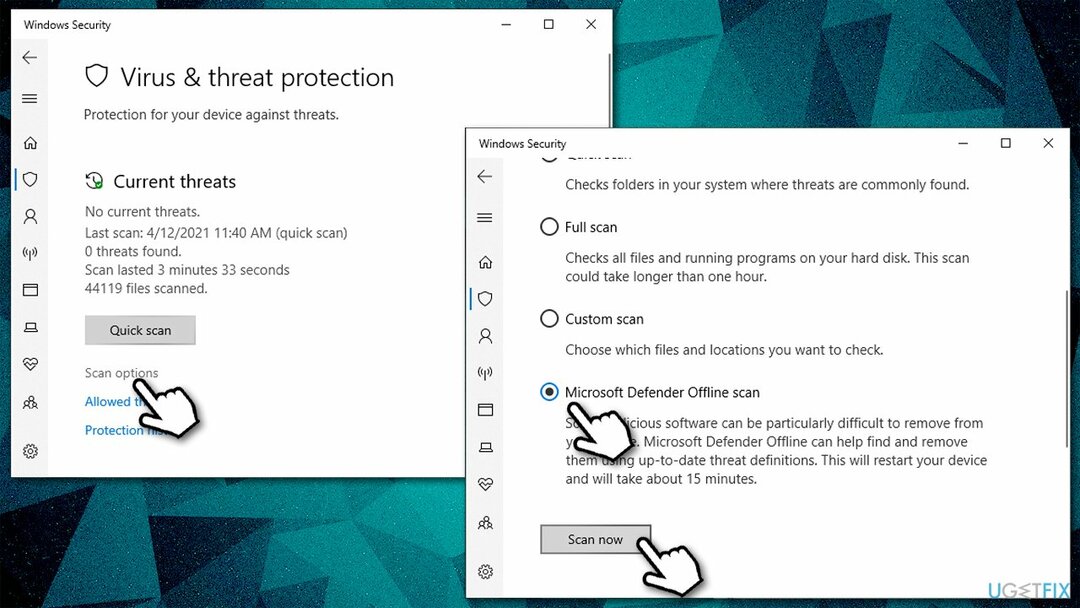
Rette 4. Reparer beskadigede systemfiler
For at reparere beskadiget system skal du købe den licenserede version af Reimage Reimage.
- Type cmd i Windows-søgning
- Højreklik på Kommandoprompt og vælg Kør som administrator
- Indtast følgende kommando og tryk Gå ind:
sfc /scannow
- Vent til scanningen er færdig og genstart din pc.
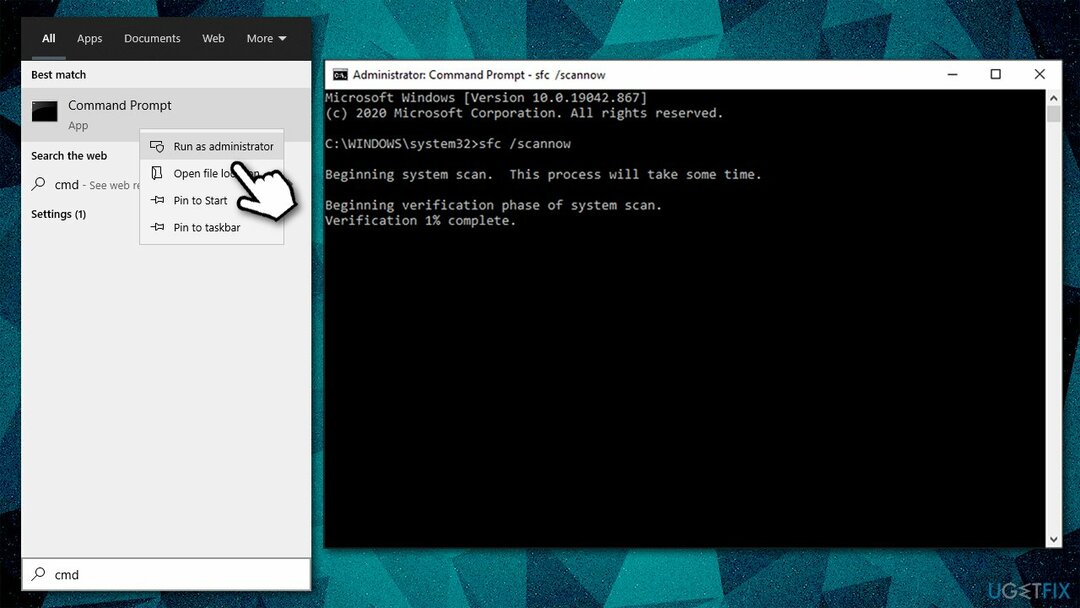
Ret 5. Kør chkdsk
For at reparere beskadiget system skal du købe den licenserede version af Reimage Reimage.
Tjek din disk for fejl med kommandoprompt:
- Åben Kommandoprompt som administrator
- Indsæt følgende kommando:
chkdsk C: /f /r /x
- Trykke Gå ind
- Hvis scanningen ikke starter, og du i stedet modtager en fejl, skal du indtaste Y og ramte Gå ind
- Genstart din pc.
Ret 6. Skift tilladelser på dit drev
For at reparere beskadiget system skal du købe den licenserede version af Reimage Reimage.
- Højreklik på det drev, du ikke kan installere programmer på (C: som standard), og vælg Ejendomme
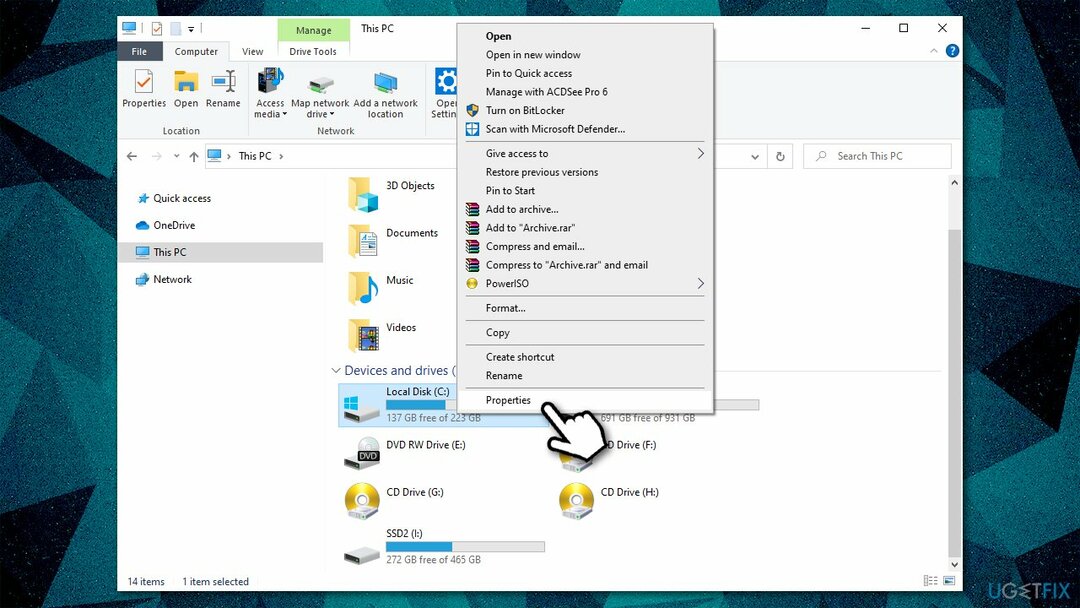
- Gå til Sikkerhed fanen og klik Fremskreden
- Vælg Brugere og klik Skift tilladelser
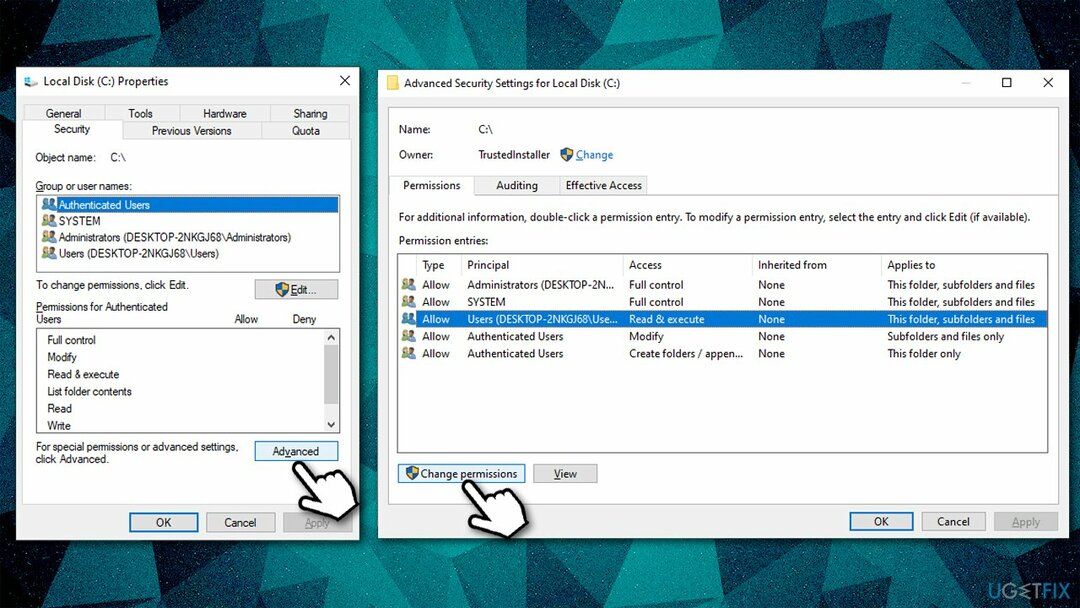
- Klik Brugere endnu en gang og vælg Redigere
- Sæt kryds her Fuld kontrol og klik OKAY.
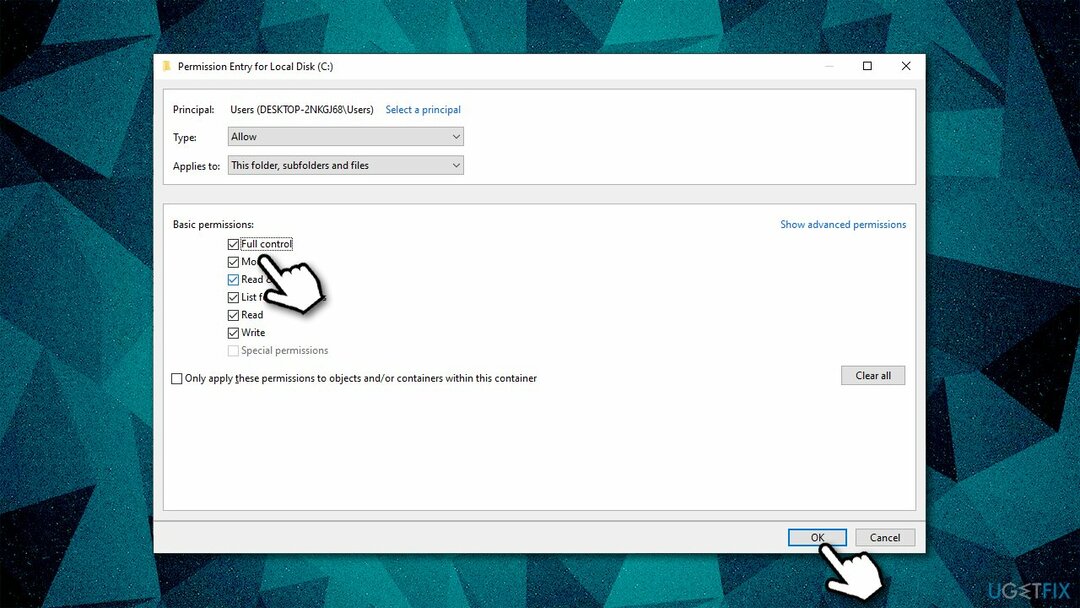
Ret 7. Rens system fra skrammel
For at reparere beskadiget system skal du købe den licenserede version af Reimage Reimage.
Forskellige fejl kan opstå på grund af mangel på plads på drevet.
- Type Diskoprydning i Windows søg og tryk på Gå ind
- Vælg dit hoveddrev (C:) og klik Okay
- Sæt her kryds i de relevante afsnit, som f.eks Midlertidige filer
- Klik Ryd op i systemfiler
- Vælg alle relevante sektioner igen (advarsel: hvis du vælger at slette Windows-opdateringsfiler, vil du ikke være i stand til at gå til tidligere Windows-version) og klik OKAY.
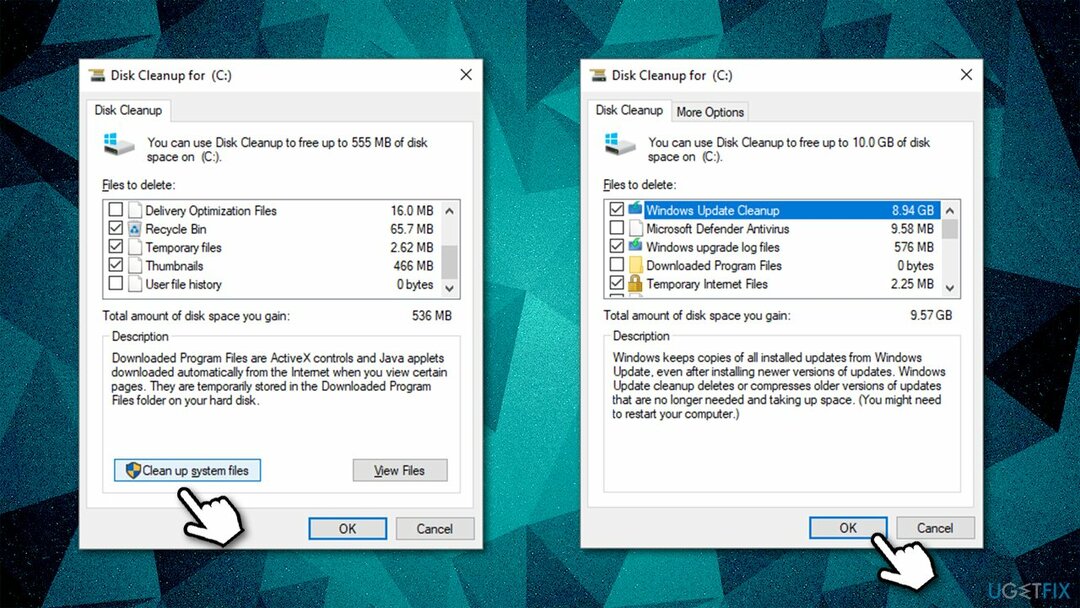
Reparer dine fejl automatisk
ugetfix.com-teamet forsøger at gøre sit bedste for at hjælpe brugerne med at finde de bedste løsninger til at eliminere deres fejl. Hvis du ikke ønsker at kæmpe med manuelle reparationsteknikker, skal du bruge den automatiske software. Alle anbefalede produkter er testet og godkendt af vores fagfolk. Værktøjer, som du kan bruge til at rette din fejl, er angivet nedenfor:
Tilbud
gør det nu!
Download rettelseLykke
Garanti
gør det nu!
Download rettelseLykke
Garanti
Hvis du ikke kunne rette din fejl ved hjælp af Reimage, skal du kontakte vores supportteam for at få hjælp. Fortæl os venligst alle detaljer, som du mener, vi bør vide om dit problem.
Denne patenterede reparationsproces bruger en database med 25 millioner komponenter, der kan erstatte enhver beskadiget eller manglende fil på brugerens computer.
For at reparere beskadiget system skal du købe den licenserede version af Reimage værktøj til fjernelse af malware.

Privat internetadgang er en VPN, der kan forhindre din internetudbyder, den regering, og tredjeparter fra at spore din online og giver dig mulighed for at forblive helt anonym. Softwaren giver dedikerede servere til torrenting og streaming, hvilket sikrer optimal ydeevne og ikke bremser dig. Du kan også omgå geo-begrænsninger og se tjenester som Netflix, BBC, Disney+ og andre populære streamingtjenester uden begrænsninger, uanset hvor du er.
Malwareangreb, især ransomware, er langt den største fare for dine billeder, videoer, arbejds- eller skolefiler. Da cyberkriminelle bruger en robust krypteringsalgoritme til at låse data, kan den ikke længere bruges, før en løsesum i bitcoin er betalt. I stedet for at betale hackere, bør du først prøve at bruge alternativ genopretning metoder, der kan hjælpe dig med at hente i det mindste en del af de tabte data. Ellers kan du også miste dine penge sammen med filerne. Et af de bedste værktøjer, der kunne gendanne i det mindste nogle af de krypterede filer - Data Recovery Pro.